发布时间:2016-08-17 14: 47: 55
Beyond Compare是一套非常实用的文件及文件夹比较软件,其功能非常强大,但是对于软件初学者来说,由于对软件还很陌生,往往不知道从何学起。在购买软件之后,首先需要安装激活,安装过程比较简单,安装完成后打开软件,您会发现Beyond Compare可以对比的不止是文件,还有文件夹,MP3,表格,图片等等。那么接下来,您需要做的事情就是在系统右键菜单中添加Beyond Compare会话功能,这样一来无需运行软件即可快速开启对比之旅,以下内容主要给大家讲解在右键菜单中添加合并功能的方法。
步骤一:打开Beyond Compare软件,在主页面顶部设有“会话”、“视图”、“工具”、“帮助”四个选项按钮,单击“工具”按钮并在展开的菜单中选择“选项”操作命令,打开Beyond Compare选项窗口。
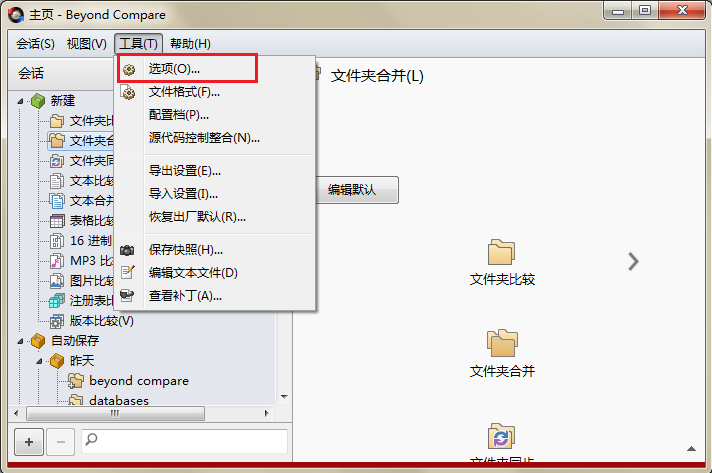
步骤二:选项窗口左侧目录中选择“启动”选项,在窗口右侧“资源管理器整合”栏目中,勾选“在资源管理器环境菜单中包含Beyond Compare”复选框,接着在”合并”命令右边的位置点击下拉按钮,选择主菜单。
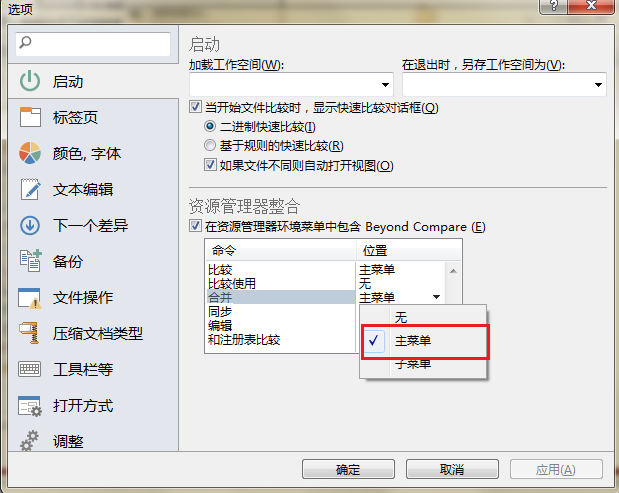
步骤三:分别单击“应用“、”确定“按钮完成设置,关闭Beyond Compare软件,选中您想要合并的两份文件或者文件夹,右键单击并在展开的菜单中选择”合并“操作命令,即可直接打开文本合并会话操作界面。
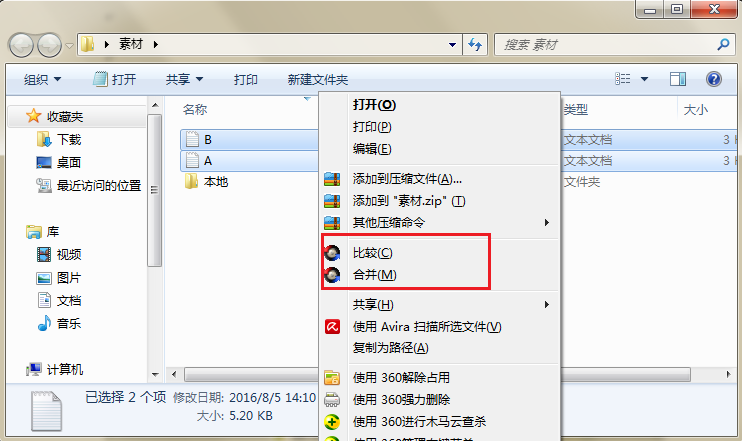
上述的文章中,简单的给大家讲解了,在系统右键菜单中添加Beyond Compare合并功能的方法,您也可以按照上述步骤进行设置,进而大大提高合并文件的效率。此外,如果您还想进一步了解更多软件使用技巧,欢迎参考教程:Beyond Compare:智能的比较工具。
展开阅读全文
︾